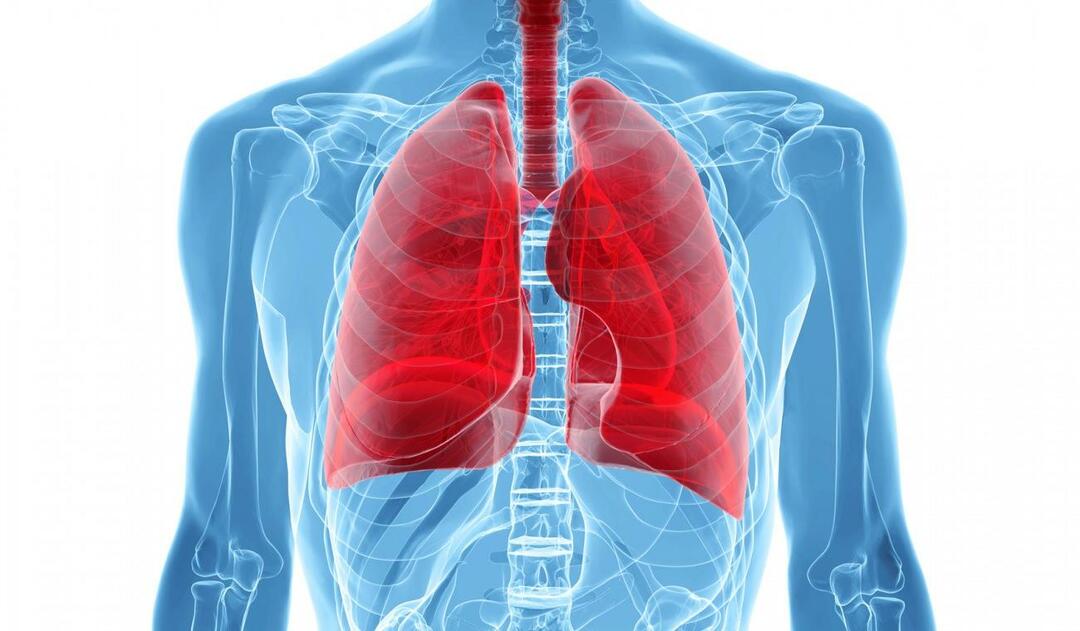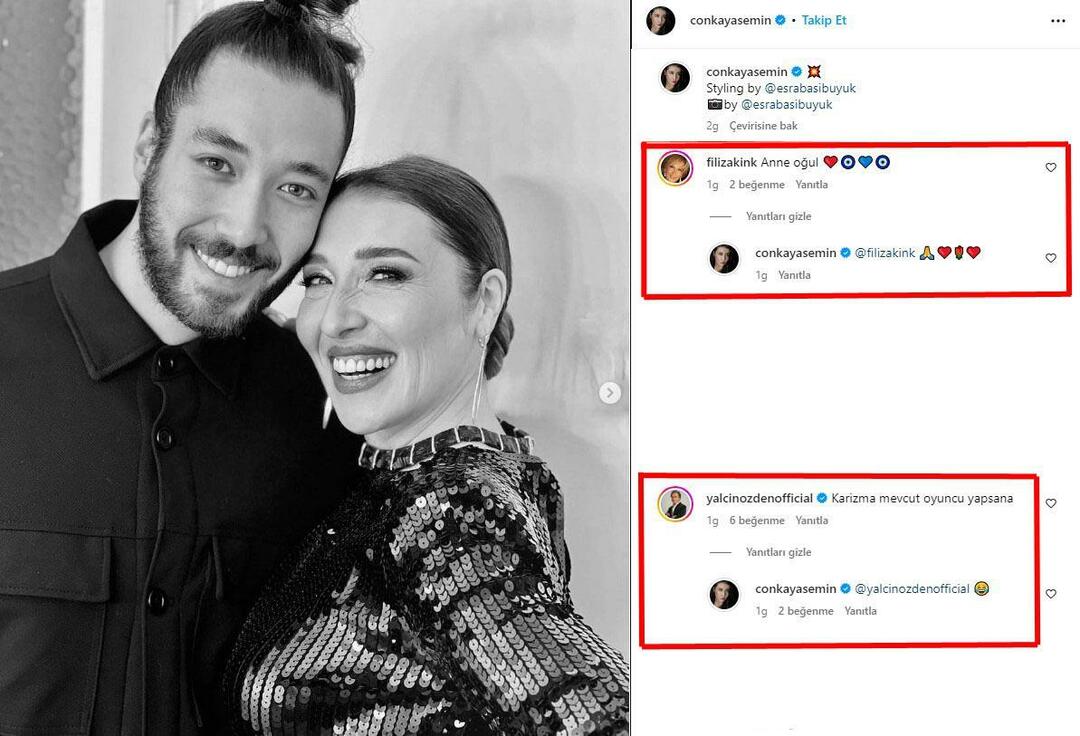Hogyan lehet megnyitni egy TGZ fájlt a Windows rendszeren
A Windows 10 Ablakok Windows 11 Hős / / April 03, 2023

Utolsó frissítés dátuma

A TGZ fájl tömörítésre és titkosításra alkalmas archív fájl. Ha meg szeretne nyitni egy TGZ fájlt Windows PC-n, kövesse ezt az útmutatót.
Ha Windows PC-n dolgozik, akkor mindenféle fájllal kell foglalkoznia. Néhányan jól ismertek, például egy Word-dokumentum DOCX-fájlja. Mások kevésbé, mivel ezek megértéséhez és kezeléséhez harmadik féltől származó szoftverre van szükség.
Az egyik meglehetősen ritka fájltípus (Windows szempontból) az a TGZ fájlt. Ezzel a szokatlan fájltípussal a Windows nem tudja, mit kell tennie, ezért meg kell oldania ezt a problémát a megnyitásához.
Ha meg szeretné tudni, hogyan lehet megnyitni egy TGZ fájlt Windows PC-n, kövesse az alábbi lépéseket.
Mi az a TGZ fájl?
A TGZ fájl, .tgzfájlt, vagy tar.gz fájl alapján a gzip fájlformátum. Ezt a fájlformátumot titkosításra és tömörítésre használják, több fájlt egyetlen megosztható és szállítható fájlba egyesítve.
A fájltömörítésnek köszönhetően a TGZ fájlok gyakran nagyobb fájlokat tartalmaznak, mint a kapott fájl. A TGZ fájlok több fájlra is feloszthatók, amelyek kombinálhatók. Ez megkönnyíti a nagy fájlok átvitelét a fájlvesztés kockázata nélkül.
A TGZ fájlok általában Unix és Linux alapú rendszerekről származnak, de a TGZ fájlokat továbbra is megnyithatja Windows rendszeren. Az alábbiakban elmagyarázzuk, hogyan.
Hogyan lehet megnyitni egy TGZ fájlt a Windows rendszeren a 7-Zip használatával
A TGZ fájlok Windows rendszeren való megnyitásának leggyorsabb és legegyszerűbb módja a használata 7-Zip.
A 7-Zip egy ingyenes és nyílt forráskódú archiváló eszköz. Szinte az összes tömörített fájlt kezeli, beleértve a ZIP, RAR és TGZ fájlokat is. Telepítheti Windows 10 és 11 rendszerű számítógépekre, lehetővé téve a TGZ archív fájlok megnyitását.
TGZ fájl megnyitása Windows rendszeren a 7-Zip használatával:
- Töltse le és telepítse a 7-Zip programot Windows PC-jén (ha még nem tette meg).
- A telepítés után kattintson a jobb gombbal a TGZ fájlra Fájlkezelő.
- Ha Windows 11-et használ, válassza a lehetőséget További lehetőségek megjelenítése.
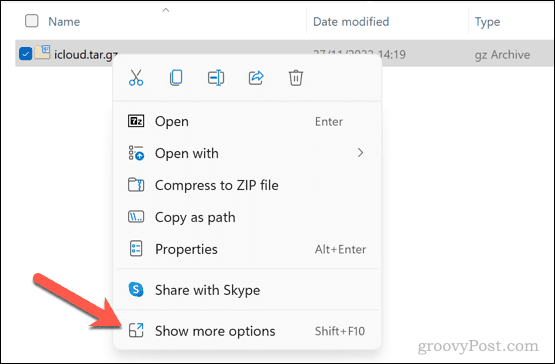
- A felugró menüben lépjen a következőre: 7-Zip > Archívum megnyitása a fájl tartalmának megtekintéséhez 7-Zip fájlkezelő.
- A fájl tartalmának kibontásához válassza a lehetőséget 7-Zip > Fájlok kibontása a fájl helyének kiválasztásához.
- Alternatív megoldásként lépjen ide: 7-Zip > Kivonat itt hogy a fájlokat ugyanarra a helyre csomagolja ki, mint a TGZ fájlt.
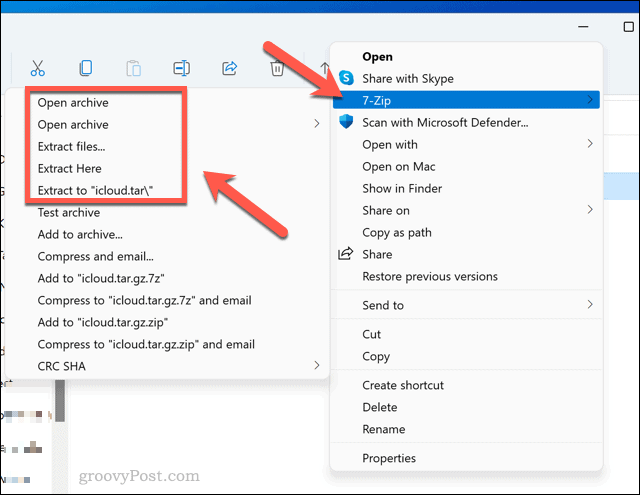
Ha úgy dönt, hogy kicsomagolja a fájlt, hagyjon időt a Windows (és a 7-Zip) számára. Az erős titkosítással és tömörítéssel rendelkező TGZ fájlok több időt igényelhetnek, különösen, ha a számítógép régebbi.
Hogyan lehet megnyitni egy TGZ fájlt a Windows rendszeren a Windows terminál használatával
Ha inkább kerüli a harmadik féltől származó eszközt, akkor a TGZ-fájl tartalmát a Windows terminál kb.
A Windows Terminal a hivatalos konzolcsere a Windows 11 rendszerű számítógépeken. Kezeli a parancssor szerepét, egyetlen ablakba integrálva több eszközt (például a Windows PowerShellt).
Használhatja a beépített kátrány eszköz a fájlok kibontására a TGZ fájlból a Windows Terminalban. Ha Windows 10 rendszert használ, ezeket a parancsokat a Windows PowerShellben vagy a régebbi parancssorban is futtathatja.
TGZ fájl megnyitása Windows rendszeren a Windows terminál használatával:
- Nyissa meg a Rajt menü.
- típus Terminál és válassza ki a megnyitáshoz.
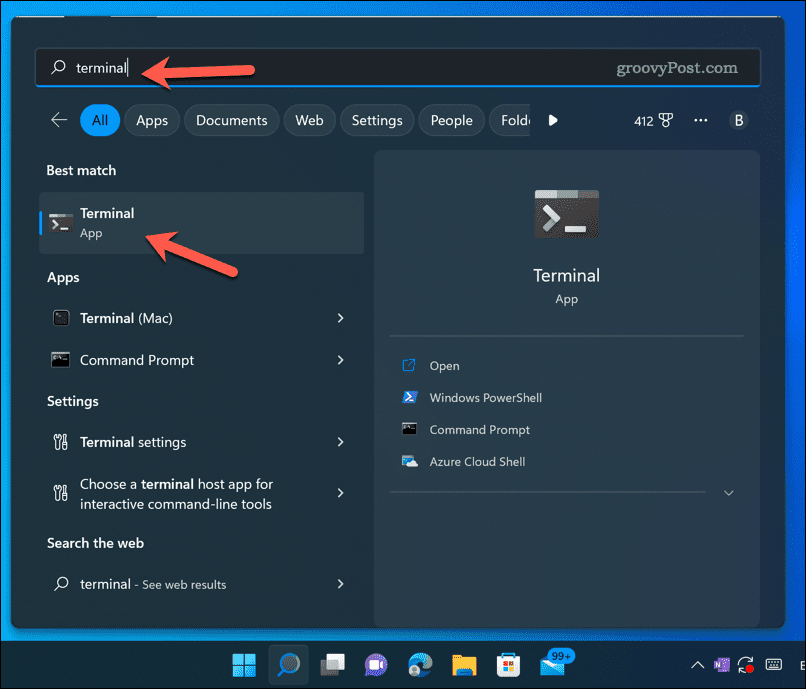
- Ban,-ben Windows terminál ablak, típus:tar -xvzf C:\fájl\fájl elérési útja -C C:\kivonat\itt. Cserélje ki C:\file\elérési út\fájlhoz a TGZ fájl megfelelő elérési útjával és C:\kivonat\itt a megfelelő mappába a kicsomagolt fájlok elhelyezéséhez.
- nyomja meg Belép a parancs futtatásához.
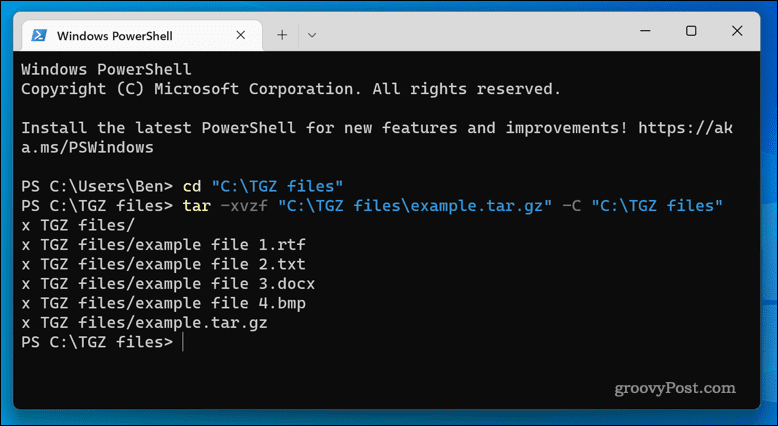
Ha a fájl nagy, hagyjon a Windowsnak időt a parancs sikeres futtatására. A folyamat befejezése után a tar.gz archívumból kibontott fájlok megtekinthetők és szerkeszthetők lesznek.
Ha problémái vannak a parancs futtatásával, használja a CD parancs (pl. cd C:\fájl\elérési út), hogy először áthelyezze a terminált ugyanabba a könyvtárba.
A Windows 11 fájlok kezelése
A fenti lépésekkel gyorsan megnyithatja a TGZ fájlokat a Windows rendszeren. Ha elégedett a Windows terminál vagy a parancssor használatával, néhány perc alatt megnyithat egy TGZ archívumot, és kibonthatja a fájlokat.
Ha nem, ne felejtse el kipróbálni a 7-Zip-et. Használhatja a 7-Zip-et más archív fájlokkal, ami lehetővé teszi nyissa meg a ZIP fájlokat Windows PC-n, például. A 7-Zip segítségével titkosíthatja fájljait a jobb védelem érdekében. Ha ez aggodalomra ad okot, ezután engedélyezze a Windows biztonságot a számítógépén.
Van helyette Linuxos PC? A terminál segítségével megnyithatja és Gzip-archívumok (például TGZ-fájlok) kibontása Linuxon.
Hogyan találja meg a Windows 11 termékkulcsát
Ha át kell vinnie a Windows 11 termékkulcsát, vagy csak az operációs rendszer tiszta telepítéséhez van szüksége rá,...
A Google Chrome gyorsítótárának, a cookie-k és a böngészési előzmények törlése
A Chrome kiváló munkát végez a böngészési előzmények, a gyorsítótár és a cookie-k tárolásában, hogy optimalizálja a böngésző teljesítményét az interneten. Az övé, hogyan kell...